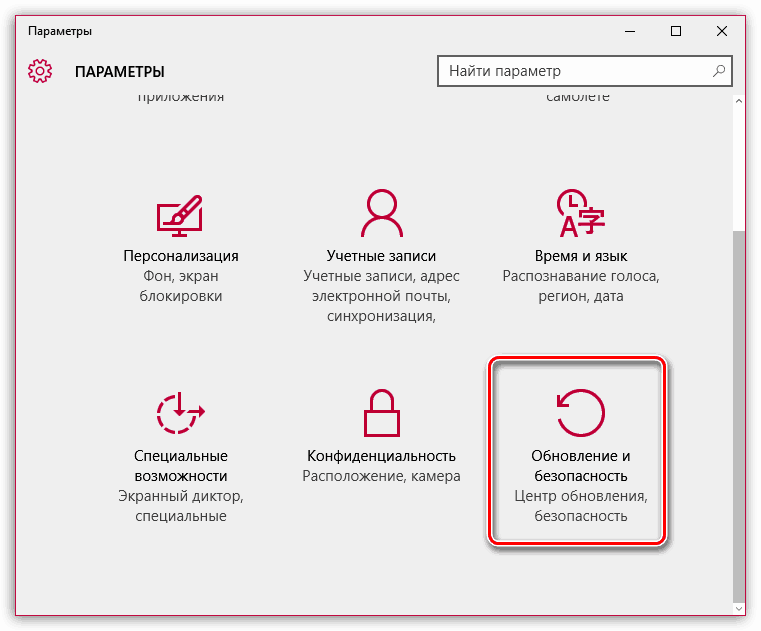Не удается обновить ipad ошибка 9. Неправильное отображение заряда батареи. Проверить Устройства ввода информации
Ошибка 9 ipad обычно не похожа на ошибки 4013/4014, но как только вы столкнетесь с ошибкой не пугайтесь так как её легко решить, как и другие ошибки. Также и другие ошибки в iTunes, ipad при попытке обновить или восстановить iPhone 4/5/6/7/8 или iPad/iPad mini/iPad pro/ . Эта ошибка может возникнуть, когда:
- Программное обеспечение безопасности или брандмауэр блокируют программу iTunes от посещения серверов Apple;
- USB прерывает соединение из-за неисправного кабеля, порты или другое;
- Возможно ошибка параметров сети; ()
- iPhone/iPad находится в состоянии взломанный.
Как вы можете видеть, это может быть аппаратная проблема, а также проблема программного обеспечения. С аппаратную проблему гораздо легче определить, мы сначала постараемся исправить ошибка 9 ipad от аппаратного аспекта, а потом будем копать в программное обеспечение-обзоры решений.
Вопросы аппаратного обеспечения, в основном, являются внешними причинами, которые относятся к USB-соединению: кабель, порт, компьютер, iPhone/iPad. Когда USB-соединение отключено или свободно, все это может вызвать ошибки в iTunes.
Кабель : убедитесь, что вы используете работоспособный кабель Apple или другой сертифицированный 30-контактный кабель, который подходит для вашего iPad или iPhone. Вы могли бы использовать другой кабель для подключения и посмотреть, если ошибка 9 появляется.
USB-порты : попробуйте подключить iPad или iPhone к другому USB-порту компьютера. Иногда, это один из USB-порта, который поврежден или не работает вовсе.
Компьютер : попробуйте сделать вашу операцию в другом компьютере, чтобы восстановить или обновить свой iPhone. Также убедитесь, что вы используете iTunes последней версии.
Устройства iOS : перезагрузите ваш iPhone или iPad, чтобы исправить любые возможные глюки на iOS устройстве.
Если ошибка 9 ipad будет продолжаться, возможно, вам придется применить некоторые программные решения.
Ошибка 9 ipad, решение проблем возникающих по вопросам программного обеспечения.
Вопросы программного обеспечения многообразны и сложны. Для обычных пользователей вроде нас, которые мало, что знают о технологии, все-в-одном о программном обеспечение является лучшим вариантом.
Для программного обеспечения используют один простой способ, чтобы исправить различные проблемы системы iOS: ошибки в iTunes, iPhone или iPad застрял в Recovery режиме/режим dfu или черный/красный/синий экран… так что с программным обеспечением? Вы не должны выяснить, что вызывает ошибку 9 или попробовать разные решения по одному. Просто следуйте инструкциям на программу и нажимайте несколько кнопок. Программное обеспечение будет заботиться о всех технических заданиях.
Советы :
- Программа будет автоматически обновлять ваш iPhone/iPad на новую версию iOS, после ремонта.
- Джейлбрейк или разблокировать девайс сим воспользуйтесь соответствующим руководством или опять замок бесплатно после того, как ошибка Исправлена.
1. Скачать & запуск восстановление системы iOS
Скачать программу на компьютер и найти функцию в «Дополнительных инструментах» > «восстановление системы iOS».
2. Обнаружить iPhone или iPad
Подключите iPhone или iPad к компьютеру через USB-кабель. Программа определит устройство и решить, если он находится в ненормальном состоянии. Нажмите кнопку «подтвердить», чтобы исправить ненормальное для iPhone.
3. Положите iPhone/iPad в режим восстановления
Вы увидите инструкцию на айфон 4/5/5С/6/6 плюс/7 или iPad в режиме восстановления. Исправлена ошибка 9 ipad в режиме восстановления не удалит все данные на вашем устройстве.
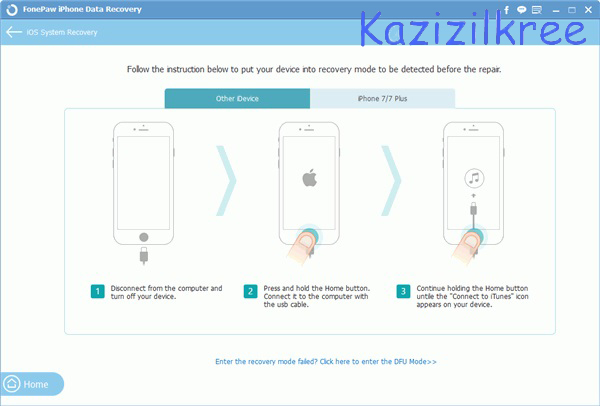
4. Проверить Устройства ввода информации
Программа будет отображать информацию об устройстве. Проверьте, если правильная информация о вашем устройстве. Это важно, потому что программа будет скачать плагин для вашего устройства в соответствии с информацией.
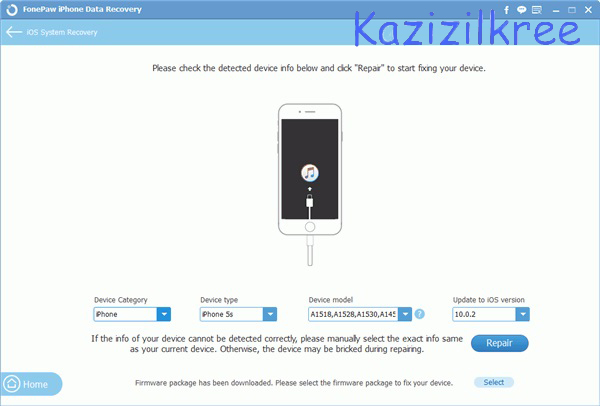
Совет : если Вы не уверены в модели устройства, нажмите на вопросительный знак, чтобы увидеть Инструкции о том, как проверить номер модели на iPhone или iPad.
5. Скачать приложение и исправить ошибки в iTunes
Нажмите кнопку «восстановить» кнопку, чтобы начать загрузку приложения и ремонт iPhone и iPad от ошибки 9. Пожалуйста, не выдёргивай, или не отключайте ваш iPhone/iPad во время этого процесса. Устройство перезагрузится, когда ремонт будет завершен.

Теперь вы обновили устройство с iOS последней версии с ошибкой 9 Исправлена.
Проверка безопасности/ антивируса / брандмауэра на компьютере
При обновлении или восстановлении устройства iPad или iPhone, программа iTunes для доступа к различным серверам сети. Если безопасность, антивируса, брандмауэра, программа предотвратит связь с iTunes от сервера.
Поэтому, убедитесь, что ваш компьютер не используетв прокси/VPN, который может блокировать соединение между iTunes и серверами Apple. И если у вас есть безопасность или антивирус включен на компьютере, временно отключите программы, а также брандмауэр. Если на iOS обновление или восстановление проходит гладко при отключении, включите опции после обновления или восстановления iPhone или iPad.
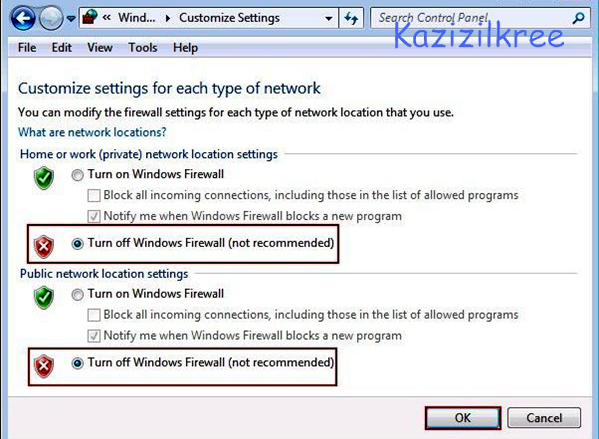
С этим может столкнуться каждый.
Несмотря на достаточно длительный период тестирования, выпуск обновлений и исправление ошибок iOS, разработчикам Apple так и не удалось решить все глюки системы.
Большинство пользователей может даже и не слышали о нижеперечисленных проблемах, мы надеемся по крайней мере на это. Тем не менее, остается достаточное количество «счастливчиков», которые могут столкнуться с некоторыми ошибками. Давайте разбираться как их решить и продолжить пользоваться своим девайсом с удовольствием. Поехали!

Ошибка при загрузке обновления iOS
При обновлении через Wi-Fi многие пользователи сталкивались с ошибкой долгой загрузки обновления из-за перегруженности серверов. Как ни странно, решалась она просто.
Что делать?
Достаточно было подключить устройство к компьютеру и произвести обновление через iTunes.
Существует вероятность ошибки при запросе обновления, в этом случае нужно перезапустить iTunes и заново подключить устройство, и пауза (ошибка) при запросе сервера обновлений исчезнет.
Неправильное отображение заряда батареи
Достаточно неприятная ошибка, поскольку индикатор заряда остается на одном уровне и не обновляется. Поэтому пользователи могут думать, что смартфон проработает еще долго, когда на самом деле он близок к разрядке.
Что делать?
Проблема может возникать в случаях, когда пользователь вручную изменяет время на iPhone 6s / iPhone 6s Plus или при автоматическом изменении часового пояса устройством в ходе путешествия. В обоих случаях экранный индикатор уровня заряда аккумулятора перестает обновляться. Рекомендуемое на данный момент решение – перезагрузка iPhone и автоматическая установка времени («Настройки – Общие – Проверка даты и времени»).
Проблемы с мобильным интернетом
Проблемы с мобильным интернетом или сотовой сетью передачи данных появляются после обновления до iOS 9 чаще всего. Если приложения не могут получить доступ к мобильному интернету или он не работает (а с Wi-Fi все в порядке), то устранить эту недоработку достаточно легко.
Что делать?
Прежде всего, перезагрузите свое устройство, а затем включите и выключите несколько раз передачу сотовых данных в «Настройках – Сотовая связь». Если эти действия не помогли, сбросьте все настройки. Иногда помогает непродолжительная активация «Авиарежима» на 30 секунд.
Проблемы с Wi-Fi
Еще один популярный баг iOS 9 – проблемы с Wi-Fi. Они бывают двух основных типов: мобильное устройство не подключается к беспроводным сетям или не может получить доступ к интернету по Wi-Fi.
Что делать?
Решить обе эти проблемы можно несколькими путями: cбросить настройки сети, активировать «Авиарежим» на 30 секунд, отключить в настройках определение местоположения устройства по Wi-Fi или в настройках Wi-Fi изменить адреса DNS на 8.8.8.8 или 8.8.4.4.
Проблемы с Bluetooth
Не обошли стороной неприятности и Bluetooth. После обновления до iOS 9 смартфон или планшет может случайно отключать подключенные аксессуары или вовсе не подключать их по Bluetooth.
Что делать?
Решить проблему можно, отключив Bluetooth и перезагрузив устройство. Если это не помогло, то следует перейти в меню «Настройки – Bluetooth». Выбрать нужное устройство и «забыть» его. После этого подключить устройство снова.
Ошибочное время
Нередки случаи, и связаны они не только с iOS 9, когда iPhone может показывать неверное текущее время.
Что делать?
Решить эту проблему достаточно просто. Для этого нужно зайти в «Настройки – Основные – Дата и время» и выключить параметр «Автоматически». После этого установить правильное время вручную.
Отключение звуков уведомлений
После установки iOS 9 пользователи столкнулись с тем, что уведомления о звонках, СМС и так далее не сопровождаются звуковым сигналом. Звуки одинаково не работают как на iPhone, так и на iPad.
Что делать?
Для решения этой проблемы нужно проверить активацию функции «Не беспокоить». Сделать это можно в «Настройках – Не беспокоить». Также можно попробовать включить и отключить звуки с помощью переключателя «Беззвучный режим». Если это не помогло, то необходимо сбросить настройки и принудительно перезагрузить мобильное устройство.
Но это еще не все!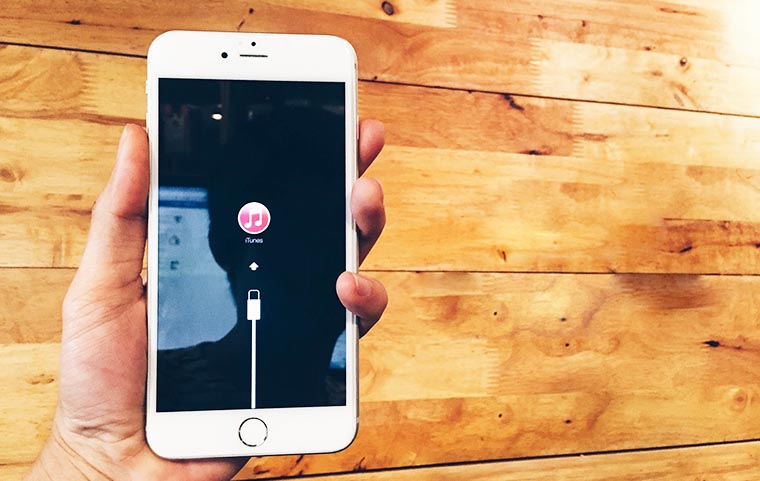
Помимо рассмотренных ошибок, пользователи сталкиваются и с системными ошибками, каждая из которых обозначается численным кодом. Таких ошибок огромное множество, мы рассмотрим самые основные из них:
Ошибка 9
При восстановлении iPhone через iTunes может появиться ошибка 9. Это так называемый Kernel Panic - аналог «синего экрана смерти» BSOD на Windows. Она означает, что произошел сбой в ядре системы iOS. Может возникнуть при обрыве передачи данных по кабелю в момент установки. Или при использовании плохо собранной кастомной прошивки. Эта ошибка практически не возникает при использовании стандартной прошивки.
Что делать?
Если используете кастомную прошивку - попробуйте собрать новую, либо воспользуйтесь стандартной. Попробуйте перепрошить iPhone в DFU Mode.
Также проверьте, надежно ли закреплен кабель в USB-порту и в разъеме устройства. Попробуйте сменить USB-порт или сам кабель.
Ошибка 14
Ошибка возникает, если в ходе прошивания было обнаружено нарушение целостности файла прошивки.
Что делать?
Отключить брандмауэр и антивирус, сменить кабель или USB-порт, попробовать другую прошивку.
Ошибка 414
Ошибка возникает в том случае, когда вы пытаетесь установить контент, предназначенный для лиц старше 17 лет.
Что делать?
Согласиться с данными условиями, либо изменить дату рождения в аккаунте iTunes («Магазин–Просмотреть мою учетную запись»).
Ошибки 3000, 3004, 3999
Такого рода ошибки возникают при проблеме подключения к серверу Apple. Чаще всего при этом доступ блокирован какой-либо программой.
Что делать?
Убедитесь, что на вашем компьютере открыты порты #80 и #443. Если у вас включен антивирус или брандмауэр, то добавьте адрес gs.apple.com в доверенные (исключения). Либо отключите антивирус и брандмауэр совсем.
Ошибки 4005, 4013
Это критические ошибки при обновлении/восстановлении.
Что делать?
Попробуйте восстановить устройство в DFU-режиме (Home + Power на 10 секунд, затем Home еще на 10 секунд). Желательно попробовать другой USB-кабель.
Ошибка 0xE800003D
Появляется в том случае, когда iPhone или iPad не может получить доступа к файлам настроек операторов сотовой связи.
Что делать?
Требуется исправить права доступа, если устройство было подвергнуто джейлбрейку, удалите все пользовательские бандлы. В крайнем случае, нужно будет восстановить прошивку.
Программка iTunes – незаменимый помощник любого обладателя «яблочного» девайса. Но в процессе ее использования юзер может столкнуться с различными ошибками. Они не страшны и обычно легко устраняются. Однако из-за них теряется драгоценное время, и задача решается позже, чем требовалось.
В этой статье подробно осветим сущность ошибки 9 и методы ее устранения. Она обычно всплывает при восстановлении либо обновлении девайса. Истоки ее совершенно разнообразны. Это может быть и системный сбой, и несовместимость прошивки с девайсом и многое другое.
Один из распространенных методов, как справиться с этой неприятностью – это выполнить перезагрузку iPhone 5S или любой другой модельки айфона. Причем рекомендована операция именно в принудительном режиме. С этой целью требуется в одно время зажать клавишные элементы Power и Home, и сохранять такое положение 8-12 секунд.
Обновление утилиты до «свежей» версии
Связь между программкой и айфоном может также прерваться по той причине, что утилита устарела. Потребуется осуществить проверку на наличие обновлений и инсталлировать их на свой ПК/ноутбук. По окончании операции следует выполнить перезагрузку компьютера.
Скачать iTunes 9 и устранить ошибку таким методом можно с ресурса Apple в сети.
Использование иного порта
Замена шнура
Если ваш шнур USB – не оригинальный, смело меняйте его на «правильный» аксессуар. А о фейках забудьте раз и навсегда. Нередко использование оригинального кабеля решает многие проблемы.
Восстановление гаджета через DFU-режим
Речь идет о восстановлении либо обновлении с применением указанного режима. Он аварийный и позволяет выполнить операция принудительно.
С этой целью подсоедините девайс к ПК/ноутбуку через шнур USB и откройте программку iTunes. После этого отсоедините гаджет.
Теперь можно переходить к нужному режиму. Для этого прижмите элемент Power секунды на 2-3 и, не отпуская его, то же самое проделайте с Home. Останьтесь в таком положении секунд на 8-12. После первый зажатый элемент отпустите, продолжая удержание второго. Ожидайте до всплытия сообщения о переходе гаджета к режиму восстановления.
Щелкните по кнопке, подтверждающей ваше решение. Ожидайте завершения операции.
Обновляем программки
Если операционка давненько не обновлялась – возможно, пришло время сделать это сейчас. Откройте на ПК/ноутбуке панель управления и проследуйте к центру обновления Windows. Если версия операционки старше седьмой, пройдите к пункту параметров, а после – к обновлениям и безопасности.
Если что-то новенькое обнаружится – инсталлируйте файлы на ПК. Неизвестная ошибка айтюнса под номером девять вполне вероятно исчезнет.
Подсоединяем iOS-девайс к иному ПК/ноутбуку
Случается, что во всплытии ошибки 9 вина лежит именно на компьютере. А именно – в проблемах взаимодействия с программкой iTunes. Для выяснения всех причин подсоедините телефон к утилите на другом ПК. Далее попробуйте перепрошить девайс.
В статье были рассмотрены основные методы, способные помочь в устранении ошибки 9. Если ничего из рекомендованного не помогает – обратитесь в ремонтную мастерскую. Вероятно, проблема в самом «яблочном» гаджете. Специалист профессионально оценит ситуацию и при надобности вскроет «начинку». В худшем случае потребуется дорогостоящий ремонт. В лучшем – все обойдется переустановкой каких-либо программок. Ошибка 9 iTunes – как правило, не является следствием серьезной проблемы. Поэтому не стоит сильно расстраиваться, если ваш iPhone 5S или другой девайс столкнулся с этим кодом при обновлении.
Ошибка 9 на iPhone
В данной статье я постараюсь популярно объяснить что такое ошибка 9 и почему она может возникать. Проявляется она обычно при прошивке через iTunes. Чаще всего в самом начале процесса прошивки. Обычно этому предшествуют частые зависания аппарата, глюки и прочие неприятные проблемы при использовании. Зачастую когда клиент обращается в наш СЦ, сразу просят заменить флеш память без проведения диагностики. На вопрос откуда уверенность что дело именно в ней, обычно отвечают: "Мне в другом сервисном центре сказали", "в интернете прочитал".
По первому ответу скажу следующее - если сервис сделал диагностику и как утверждает нашел неисправность, но не устранил ее, значит 90% что неисправность не была найдена. И отговорки, что у нас нет запчасти или у нас нет оборудования, обычно служат для того что бы не ударить в грязь лицом перед клиентом. Обычно такие ответы основываются на прочтении многочисленных форумов по ремонту техники и никакой смысловой нагрузки не несут. По второму ответу - в интернете в наше время пишут все кому не лень. Да, это может быть квалифицированный специалист (что мало вероятно, т.к. такие люди обычно не делятся информацией в открытых источниках), а может быть и шаурмен из соседней шаурмечной, который умеет менять дисплеи со шлейфиками и где-то, когда-то услышав от своих более опытных коллег, краем уха информацию, начинает постить ее на лево и на право.
Но вернемся к вопросу по поводу ошибки 9. Чаще всего, данная ошибка встречается на iPhone 5s, а связано это с тем что по какой-то неведомой причине, пайка под процессором сделана очень некачественно, в связи с чем, при падении (а если перед падением, процессор был изрядно нагружен -снималось или просматривалось видео, либо была запущена игра, то это в разы делает телефон уязвимей) обрываются контакты под процессором. Обычно, после таких падений, периодически начинает появляться "синий экран", телефон начинает притормаживать. Такой iPhone 5s скорей всего при обновлении ПО через Wi-Fi, зависнет в процессе восстановления и после перезагрузки покажет на экране шнур и логотип айтюнса. При обновлении через iTunes выдаст ошибку 9. В данном случае будет необходима перепайка (реболл) процессора. На самом деле удовольствие дорогое и рентабельней будет переставить комплект микросхем с Вашей мат. платы на новую.
Так же ошибка 9 может возникать из-за неисправности по шине i2C. Объяснять что это за шина, в данной статье нет смысла (ибо это тема для отдельной статьи), но вкратце скажу что - это шина по которой периферийные устройства (компас, аудиокодек, акселерометр и т.д.) общаются с процессором. Такую вычислить весьма проблематично, так как шина эта в айфоне делится на 3 группы. И причиной может быть как физ. повреждение самой шины, так и любое устройство которое на ней находится.
Ну и последний распространенный вариант появления этой ошибки - NAND-память. Это непосредственно память телефона, в которой хранится операционная система смартфона и все пользовательские данные (фото, записная книжка, приложения и все остальное). Этот вариант, скажем так, самый благоприятный. Так как заменить память обычно не составляет проблем.
На iPhone 6 ошибка 9 при прошивке через айтюнс встречается реже, но в 90% случаев это приговор на перепайку процессора. Ниже есть видео на котором наглядно можно увидеть как выглядит обрыв под процессором.
Несмотря на то, что техника марки Apple отличается высоким качеством, даже в её работе нередко возникают сбои и ошибки. Особенно это касается сбоев в сервисных приложениях, когда из-за несовместимости прошивок, устаревшей версии приложения и прочих мелочей могут возникать сообщения об ошибках.
В большинстве случаев проблемы возникают при обновлении или восстановлении системы
Давайте рассмотрим, что означают некоторые неполадки, которые появляются при работе с продуктами на платформе iOS, и как их устранить. Нас больше всего интересует ошибка 9, ошибка 3004 и ошибка 3194 - они относятся к наиболее . Стоит уточнить, что большинство из них вполне можно устранить самому, в чём вы далее убедитесь сами.
Когда она появляется? Ошибка 9 возникает не только при использовании сервиса iTunes, но и при работе на iOS другого приложения от Apple.

Почему возникает ошибка 9 iTunes? Есть несколько причин:
- Неполная установка или неправильная загрузка iTunes на iPad;
- Повреждение реестра в при её обновлении или изменении;
- Вирус, попавший в систему;
- Удаление файлов, необходимых для работы программы.
Как удалить ошибку 9?
Есть несколько способов устранить неполадку error 9:
Проверка iTunes на наличие обновлений. Вероятная причина, из-за которой вы видите error 9 - устаревшая версия программы. Проверьте, нет ли обновлений для приложения, если есть, установите их.
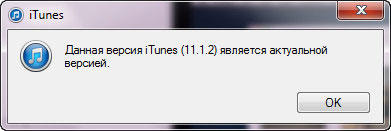
Не помогло? Следующий вариант, который помогает в большинстве случаев - удаление и переустановка приложения. Сначала зайдите в Панель управления, найдите раздел Программы. Выберите пункт установки и удаления программ, в списке найдите iTunes и нажмите «Удалить». После этого загрузите последнюю версию приложения заново.

Иногда ошибка 9 может означать сбой в ядре системы iOS вашего гаджета. Неполадка появляется, когда вы пользуетесь неофициальной прошивкой. Поэтому, чтобы устранить её, вам следует заменить программное обеспечение устройства.
Ошибка 9 при восстановлении устройства
Если ошибка 9 появилась не во время пользования приложением iTunes или другим продуктом, а в или восстановления iPad, устраняется она следующим способом:
- Установите последнюю версию iTunes;
- Перезагрузите ПК;
- Проверьте, нет ли обновлений для компьютера, установите их и выполните перезагрузку.
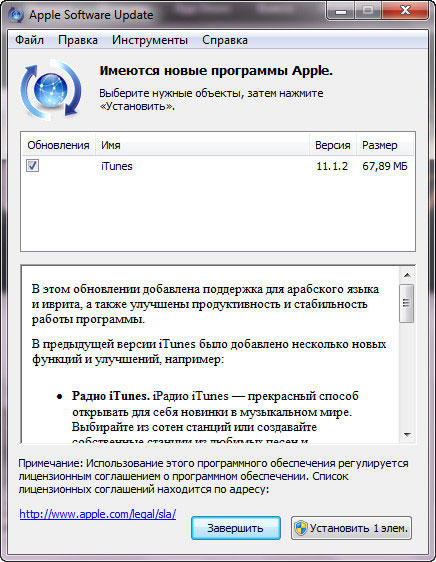
Если действия не принесли результатов и, по-прежнему, при восстановлении возникает error 9, воспользуйтесь другим входом USB или замените кабель. Не помогло? Попытайтесь выполнить восстановление на другом ПК.
Последний вариант - принудительная перезагрузка iOS на iPad. Чтобы сделать её, например, на телефоне Apple, нужно нажать и удерживать кнопку включения/выключения до тех пор, пока на экране не появится ползунок - около 10 секунд. Далее переместите ползунок на пункт «Выключить», после этого повторите операцию, чтобы заново появился логотип компании, и устройство перезагрузилось.

Ошибка 3004
Ошибки iTunes могут существенно испортить впечатление от пользования продуктами Apple. Еще одна ошибка, которая часто возникает при обновлении — ошибка 3004.
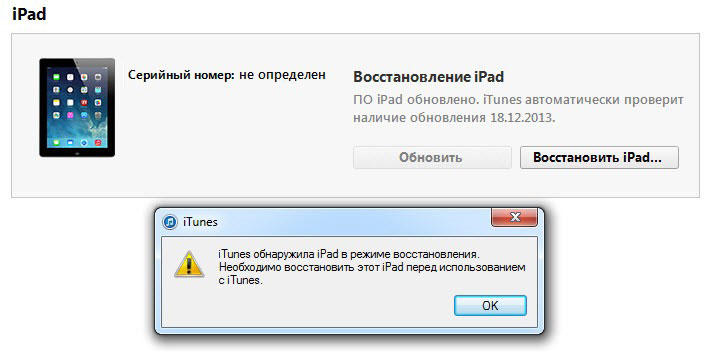
Почему появляется ошибка 3004 при обновлении iOS? Чаще всего из-за плохого интернет-соединения или ошибок в работе брандмауэра Windows. Если перезагрузка оборудования и iTunes не дала результатов, проверьте, нет ли обновлений для приложения - большинство неполадок появляются только из-за того, что оно устаревает. Если все таки обновление не помогло, давайте рассмотрим другие способы устранения ошибки 3004.
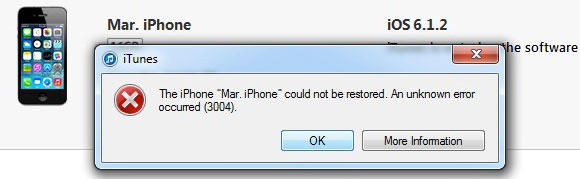

Ошибка 3194
Ошибка 3194 тоже «всплывает» во время обновления iOS при использовании iTunes.

Как её устранить? Есть три варианта удаления ошибки:

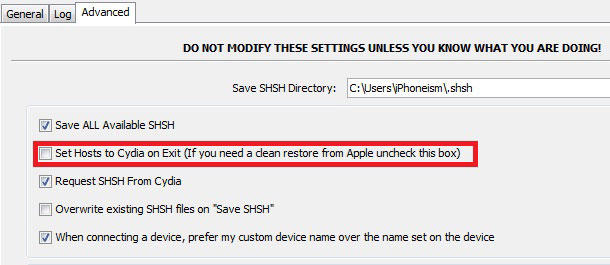
Примечание. Зачастую появляется ошибка 3194 при восстановлении прошивки, когда пользователь пытается установить на iPhone или iPad предыдущую версию программного обеспечения. В таком случае все вышеприведённые методы вам не подойдут. Для такой операции нужно делать JailBreak на телефоне, что небезопасно и может привести к его неработоспособности. Если вы не обладаете знаниями о тонкостях этого процесса, лучше обратитесь к специалисту.
Таким образом, мы рассмотрели распространённые ошибки iTunes, которые появляются в системе iOS - ошибка 9, ошибка 3004 и ошибка 3194. Можно сделать вывод, что зачастую для их устранения бывает достаточно обновить iTunes или проверить соединение к интернету, в других случаях нужно выполнить несколько несложных манипуляций. Как бы то ни было, все их довольно просто устранить самостоятельно как на iPad, так и на другой технике Apple, в чём вы можете убедиться благодаря вышеописанным рекомендациям.